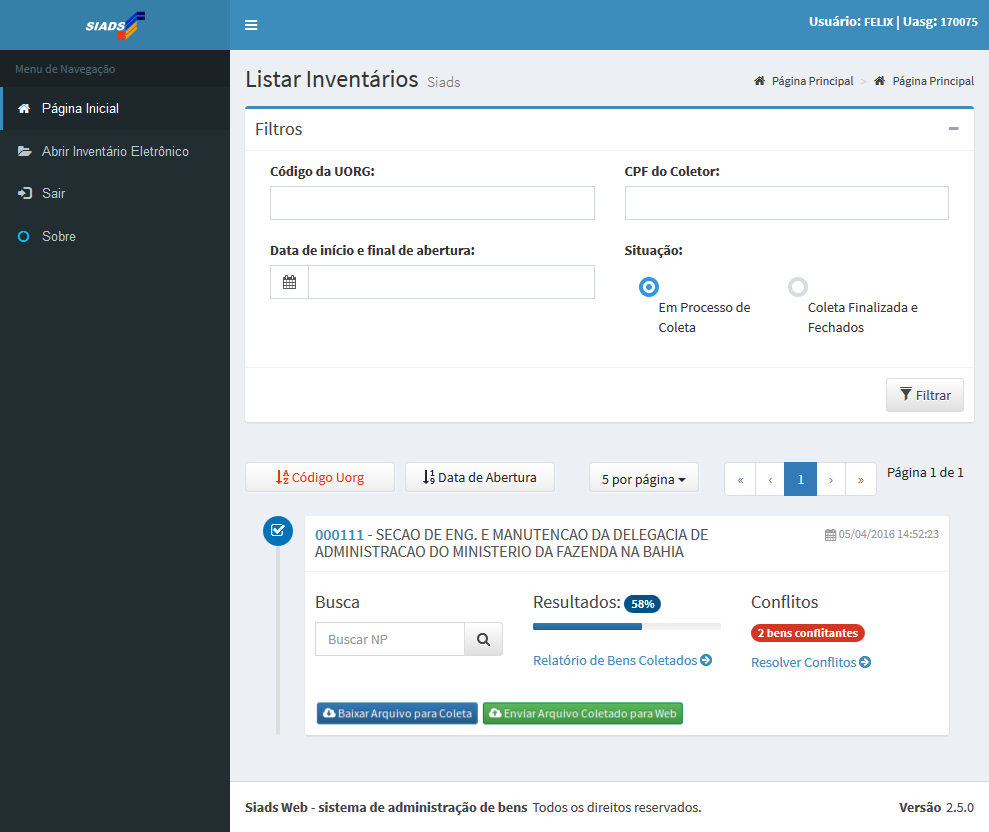
(Etapa 1 de 14)
Para acessar o relatório dos bens inventariados e proceder os devidos ajustes das inconsistências, clique no botão "Relatório de Bens Coletados".
Referência (copie para o Mantis o texto em vermelho):
demo_.html?interacao=135
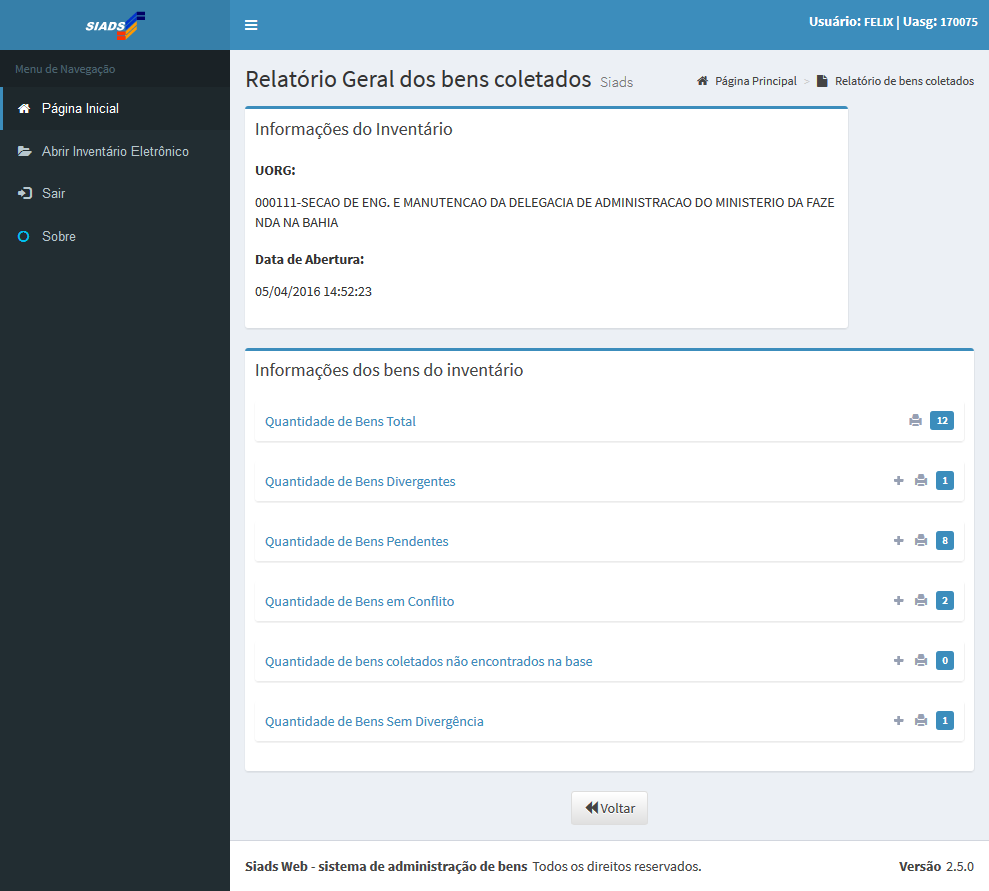
(Etapa 2 de 14)
Este relatório apresenta o panorama geral do inventário selecionado.
Referência (copie para o Mantis o texto em vermelho):
demo_.html?interacao=136
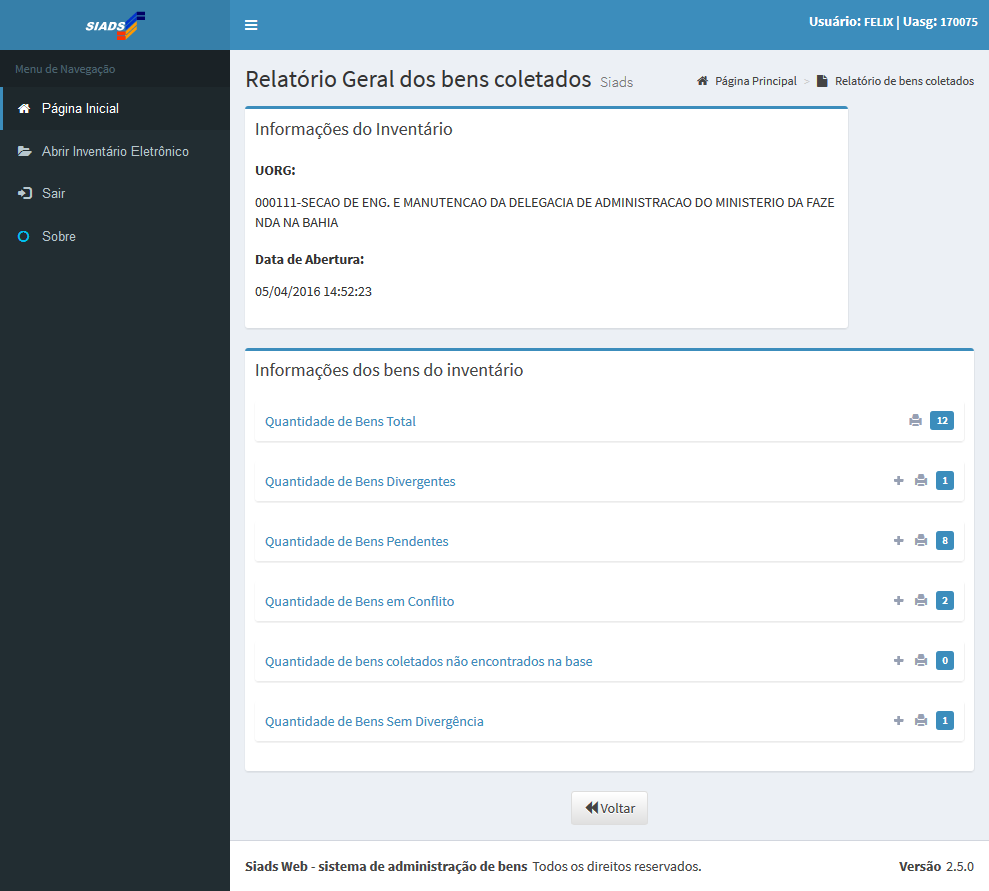
(Etapa 3 de 14)
Para visualizar os detalhes dos bens, e/ou proceder os ajustes necessários, basta clicar no botão "+".
Referência (copie para o Mantis o texto em vermelho):
demo_.html?interacao=137
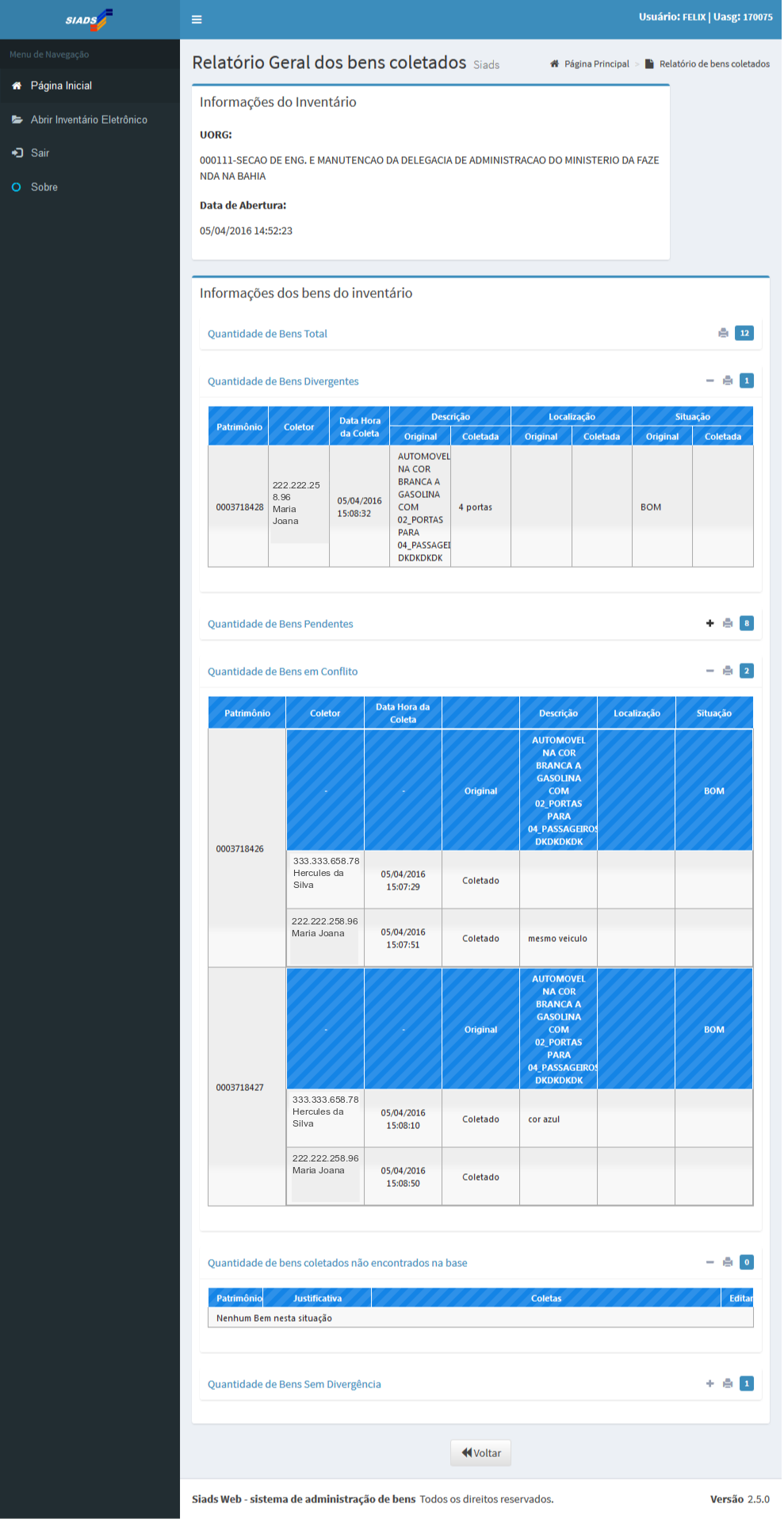
(Etapa 4 de 14)
Detalhamento do relatório: aqui é mostrado o detalhamento de todos os bens do inventário.
Referência (copie para o Mantis o texto em vermelho):
demo_.html?interacao=138
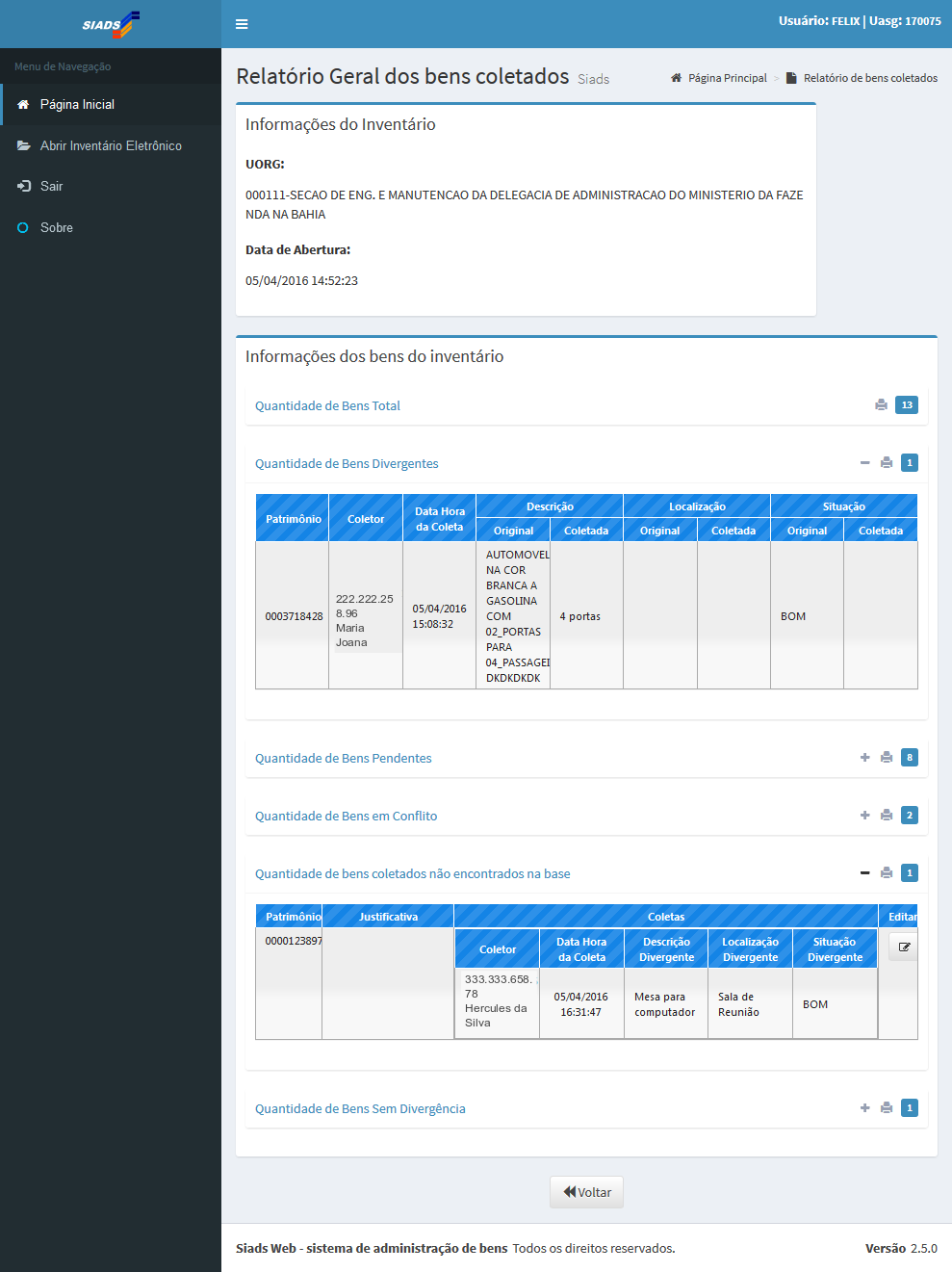
(Etapa 5 de 14)
Para que a coleta possa ser finalizada é preciso que não haja inconsistências do tipo "Bens coletados não encontrados na base" e/ou "Bens em conflito".
Para ajustar os bens não encontrados na base, clique no botão de edição.
Para ajustar os bens não encontrados na base, clique no botão de edição.
Referência (copie para o Mantis o texto em vermelho):
demo_.html?interacao=139
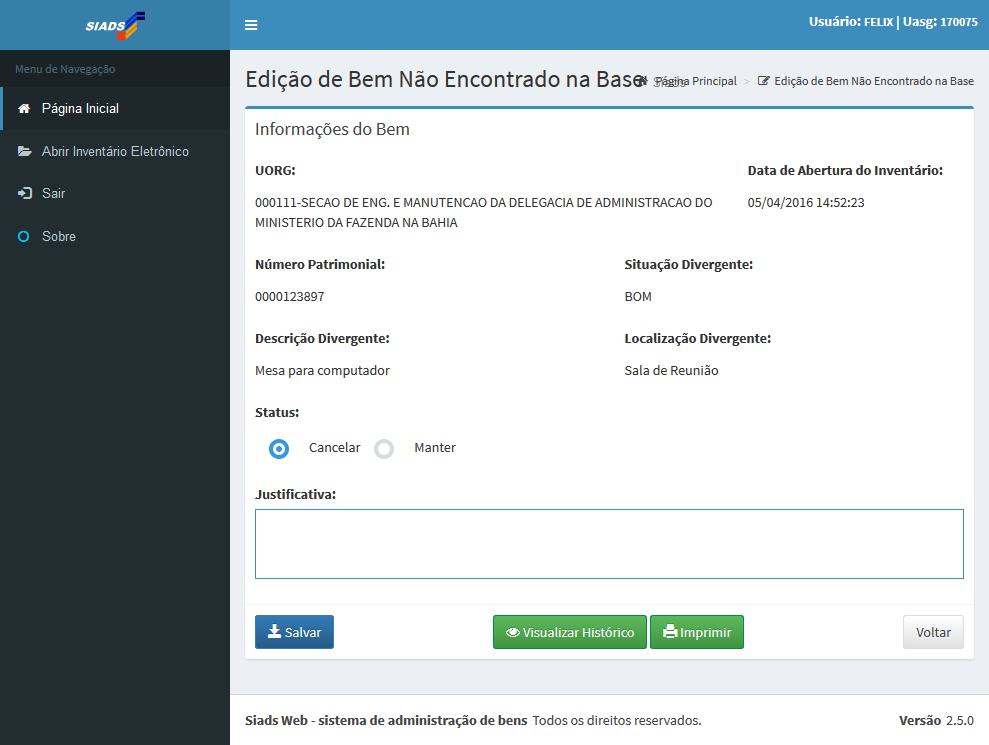
(Etapa 6 de 14)
Selecione o "status" do bem que foi coletado pelo dispositivo móvel e não encontrado na base que foi carregada. As opções de escolha são:
- Cancelar
- Manter
Referência (copie para o Mantis o texto em vermelho):
demo_.html?interacao=140
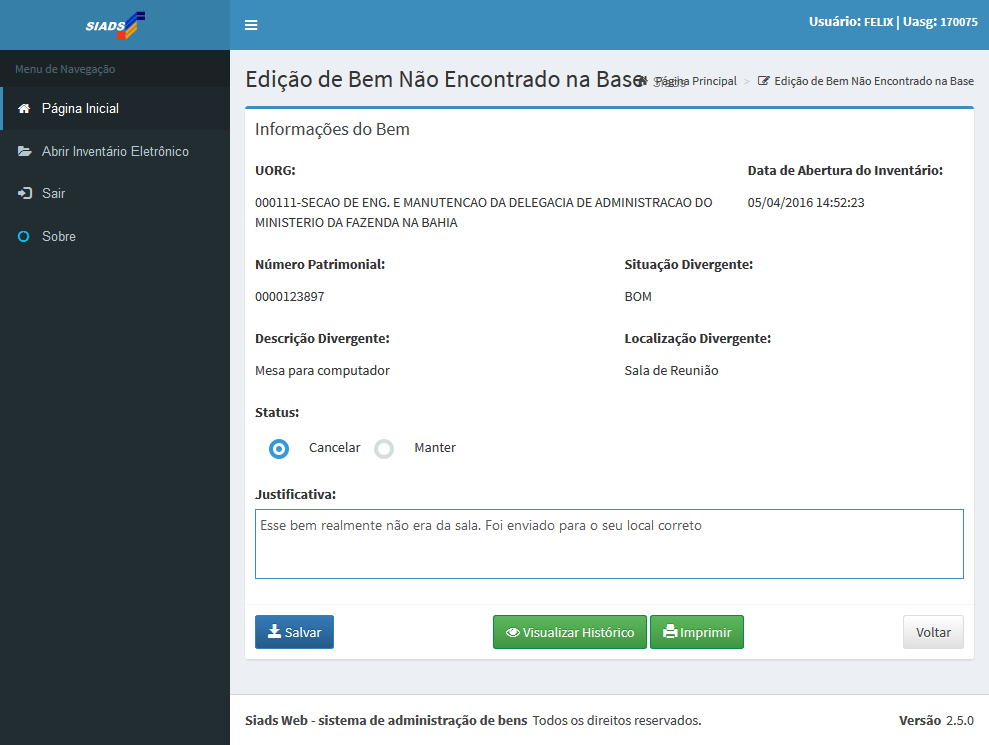
(Etapa 7 de 14)
Neste campo, justifique sua escolha.
Referência (copie para o Mantis o texto em vermelho):
demo_.html?interacao=141
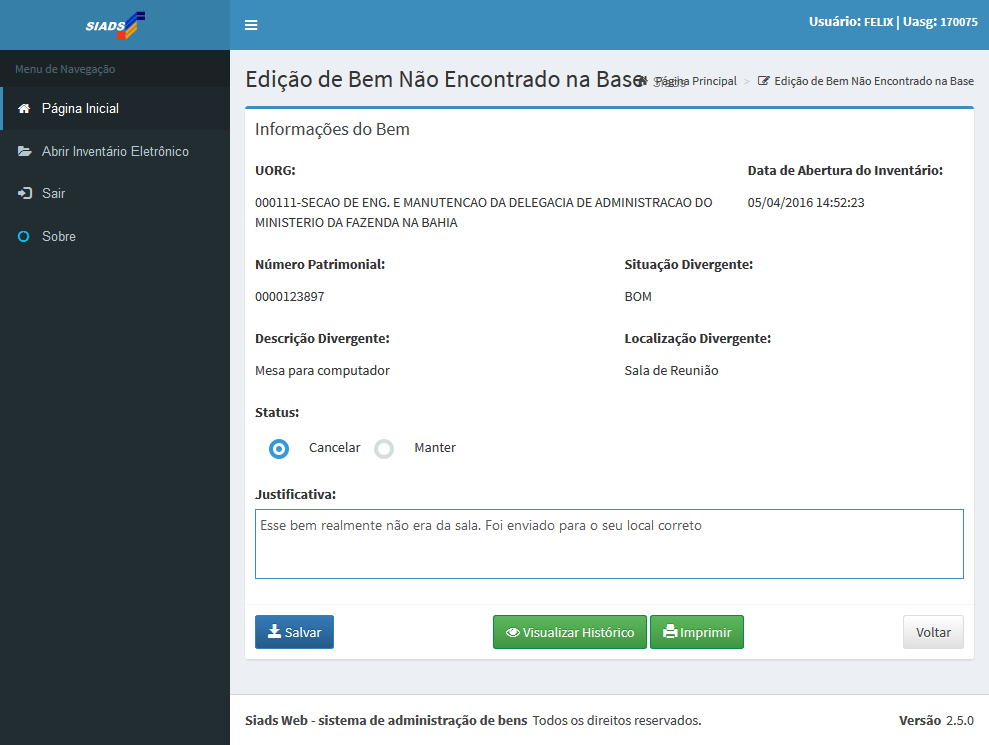
(Etapa 8 de 14)
Clique em "Salvar".
Referência (copie para o Mantis o texto em vermelho):
demo_.html?interacao=142
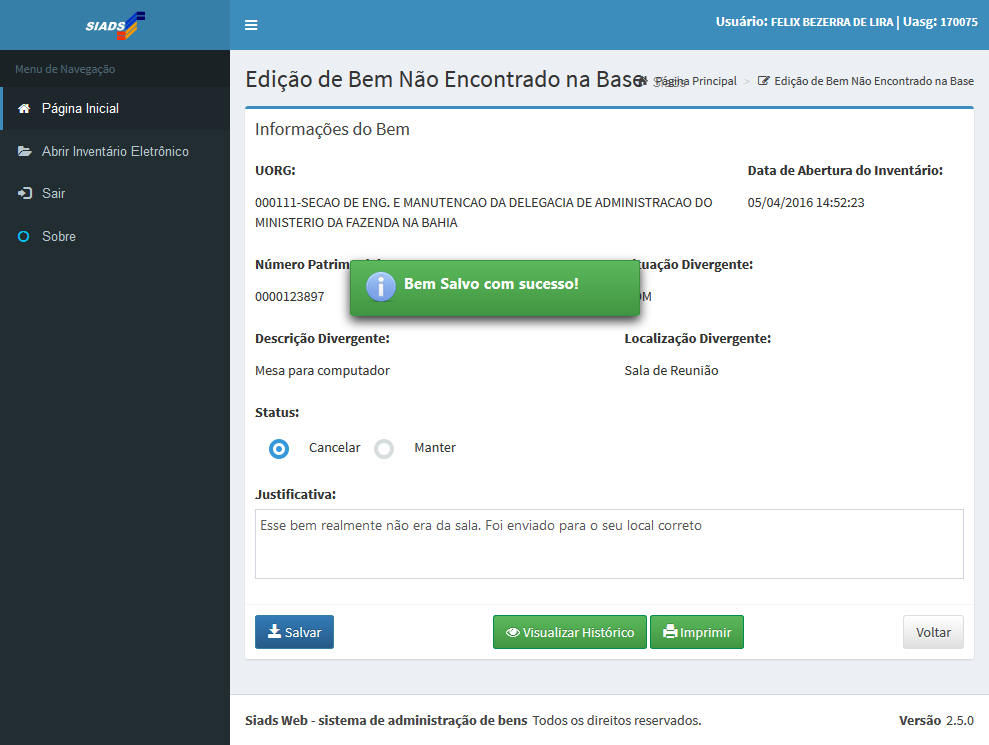
(Etapa 9 de 14)
O sistema exibirá a mensagem de sucesso.
Referência (copie para o Mantis o texto em vermelho):
demo_.html?interacao=143
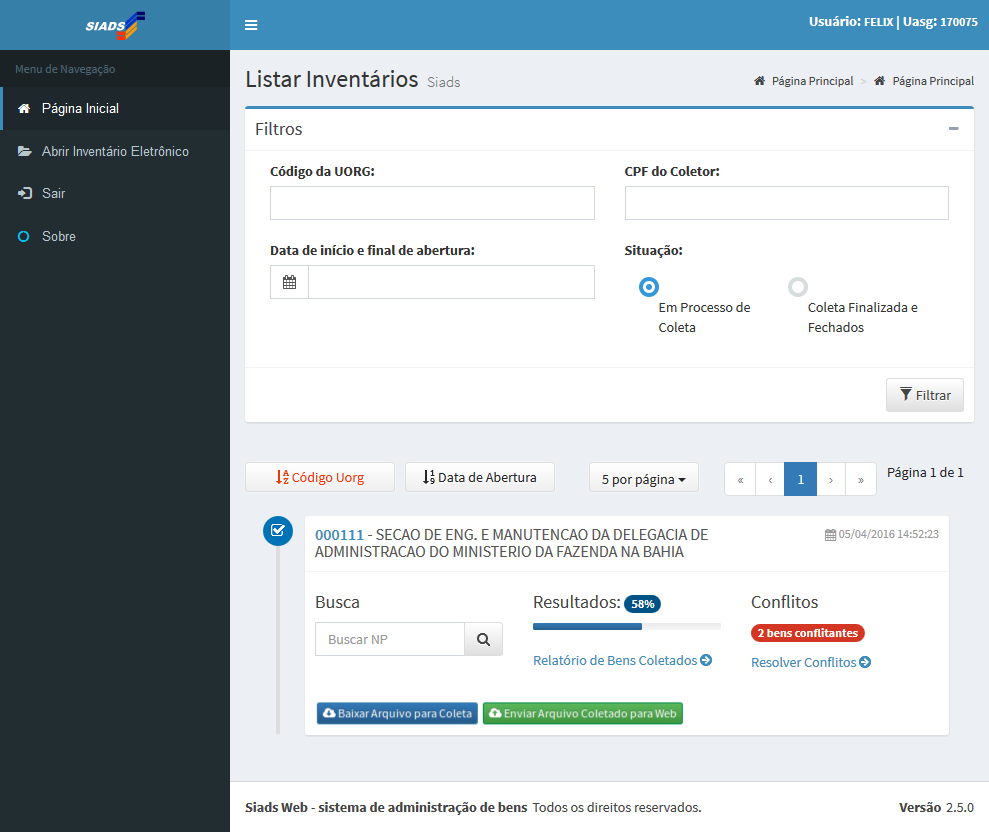
(Etapa 10 de 14)
Para retirar os conflitos da coleta, que são coletas em duplicidade, clique em "Resolver Conflitos".
Referência (copie para o Mantis o texto em vermelho):
demo_.html?interacao=144

(Etapa 11 de 14)
Quando houver um conflito entre duas ou mais coletas, é preciso selecionar a coleta que se deseja manter.
Referência (copie para o Mantis o texto em vermelho):
demo_.html?interacao=145
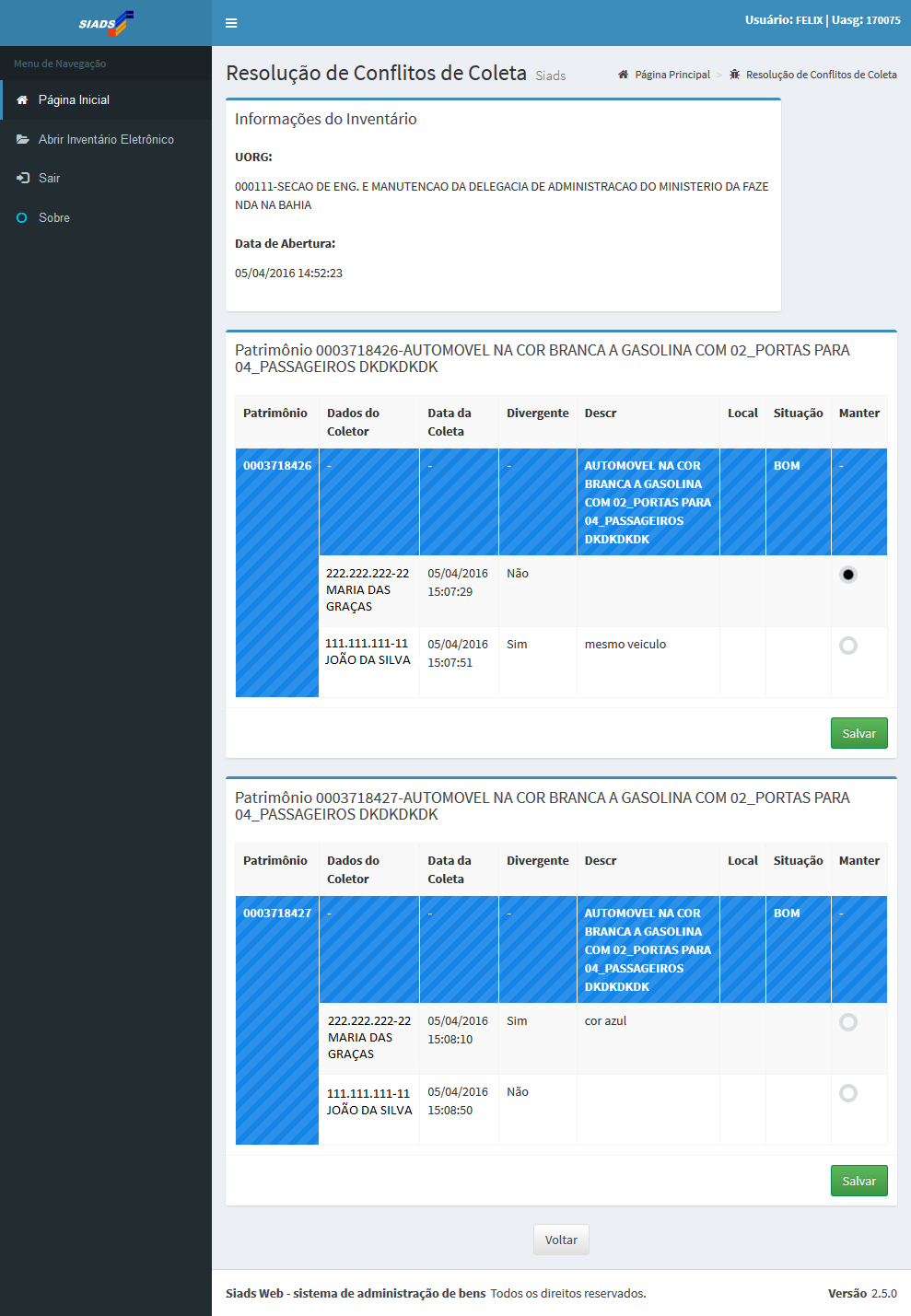
(Etapa 12 de 14)
Clique em "Salvar".
Referência (copie para o Mantis o texto em vermelho):
demo_.html?interacao=146
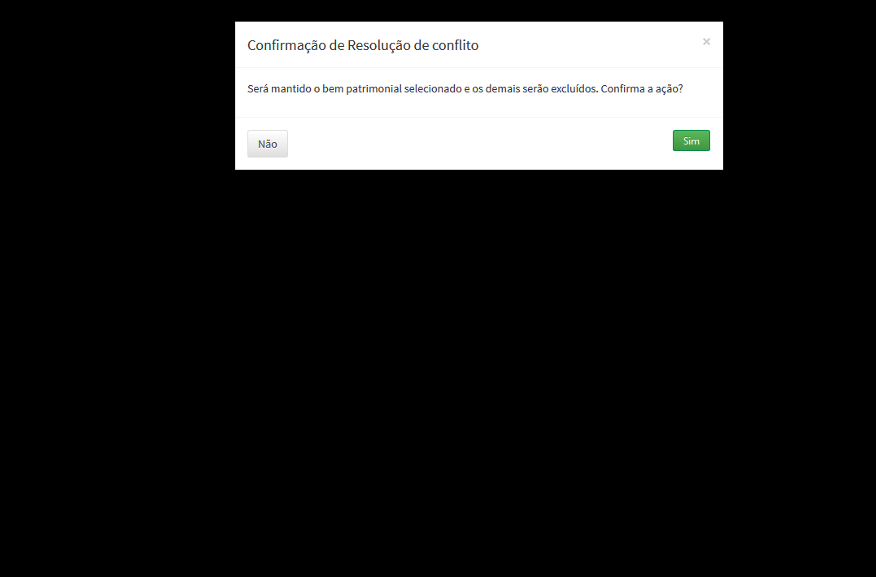
(Etapa 13 de 14)
O sistema exibirá a tela de "Confirmação de Resolução de conflito".
Para confirmar a coleta que será mantida, clique em "Sim".Caso não deseje confirmar a resolução de conflitos, clique em "Não" e o sistema voltará para a página anterior.
Referência (copie para o Mantis o texto em vermelho):
demo_.html?interacao=147
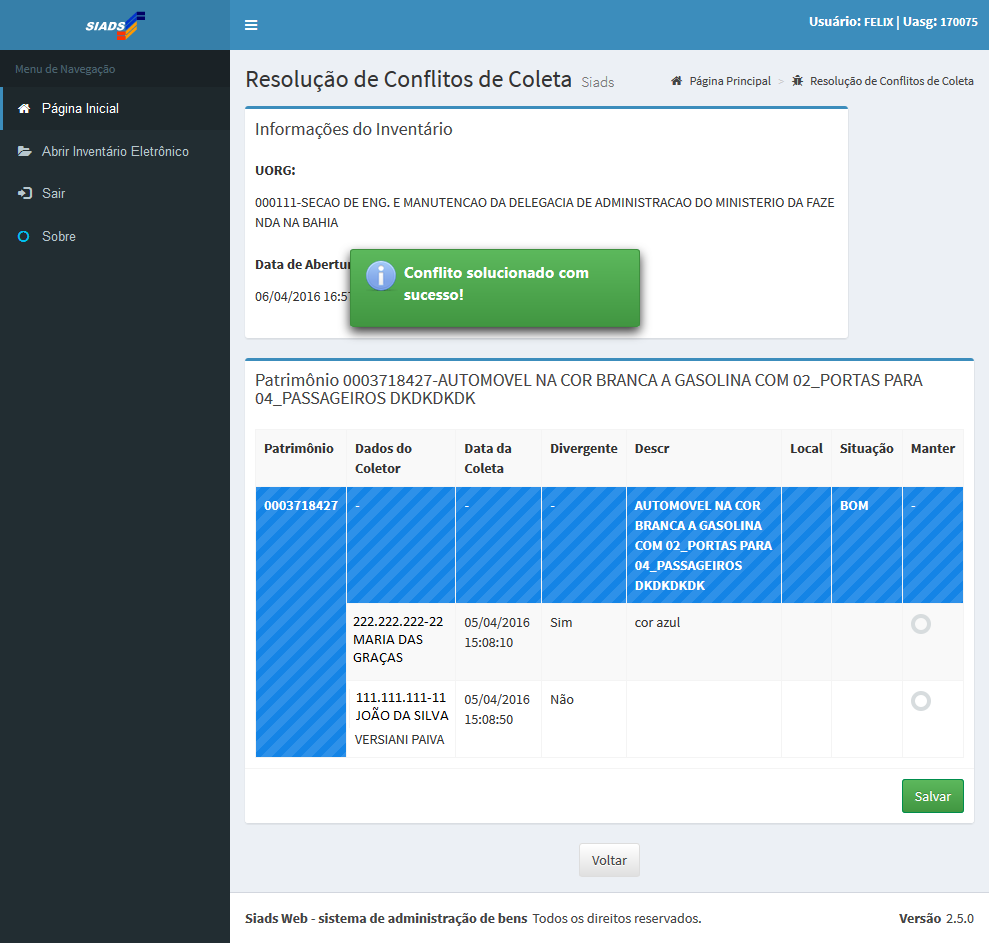
(Etapa 14 de 14)
Após a confirmação, será mostrada uma mensagem de sucesso.
Referência (copie para o Mantis o texto em vermelho):
demo_.html?interacao=148